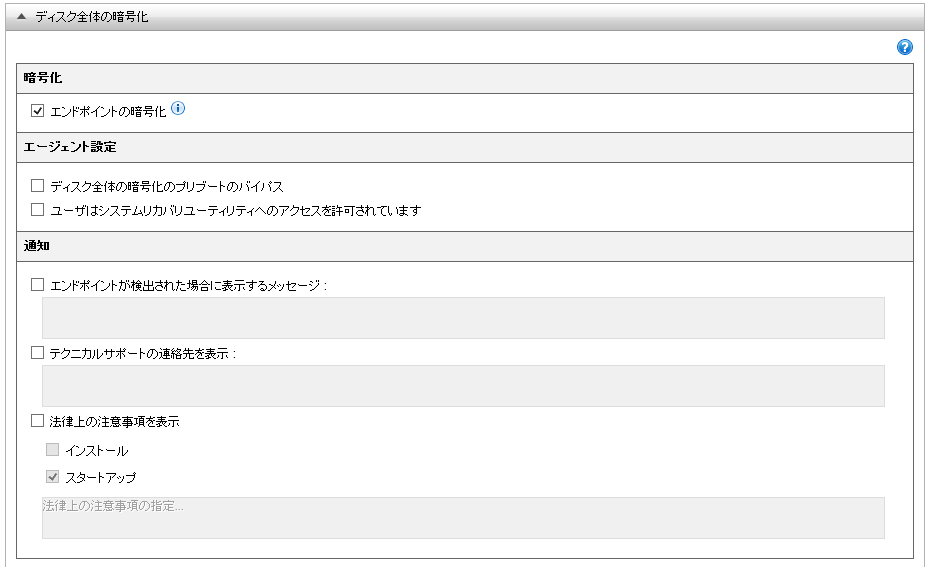次の手順では、ディスク全体の暗号化デバイスに影響するポリシールールで設定可能なオプションについて説明します。
注:
Microsoft BitLockerおよびApple FileVaultの暗号化管理は、認証を必要とせず、認証ポリシーによる影響を受けません。クライアント、ログイン、パスワード、および認証の各ポリシーや、ユーザへのEndpoint Encryptionエージェントソフトウェアのアンインストールの許可は、ディスク全体の暗号化エージェントおよびファイル暗号化エージェントにのみ影響します。